Word2016怎么开启朗读功能?
Word2016怎么开启朗读功能?如果word文档中的文字很多,看着很累,我们就可以使用朗读功能来阅读文件,今天我们就来看看word2016开启朗读模式的教程,需要的朋友可以参考下
随着电脑软件的改进,office越来越趋于人性化。今天小编跟大家介绍一种office的朗读功能,大家有兴趣可以试一试。
1、首先我们打开需要朗读的文档。
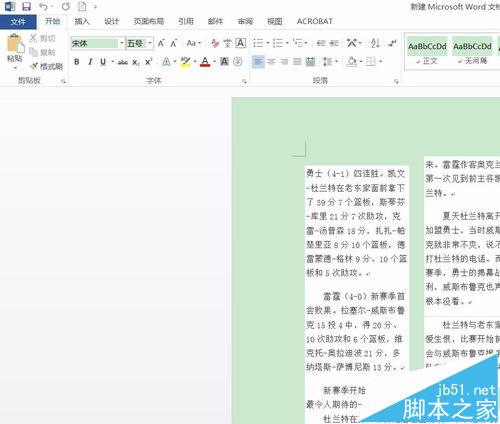
2、然后随意右击菜单栏的选项卡,单击"自定义功能区"
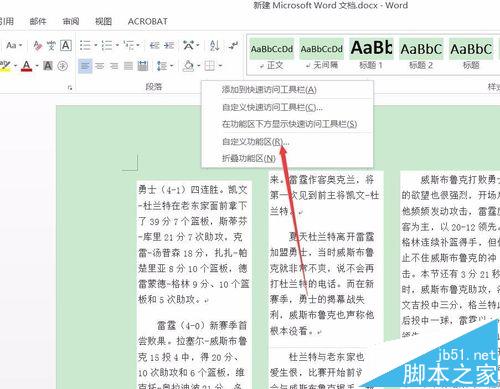
3、在弹出来的界面中,单击"新建选项卡",之后再新建一个组。
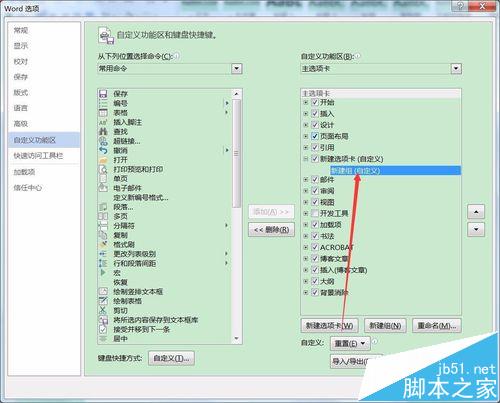
4、在左侧命令中,找到朗读功能,添加到这个组中。
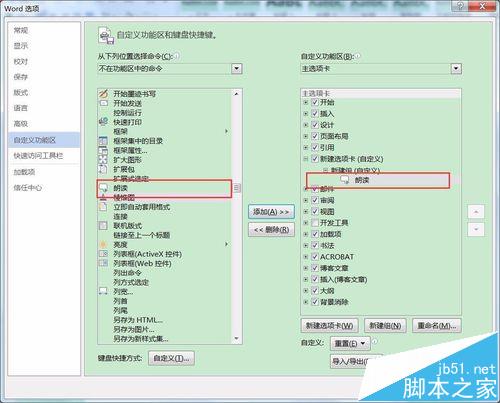
5、这时候自定义菜单就新建好了。我们单击确定之后返回word首页,就可以在菜单栏找到我们的"新建选项卡",单击下方的"朗读"即可。
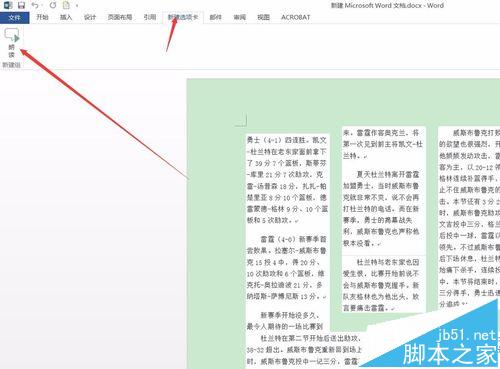
6、如果不需要,则关闭朗读。
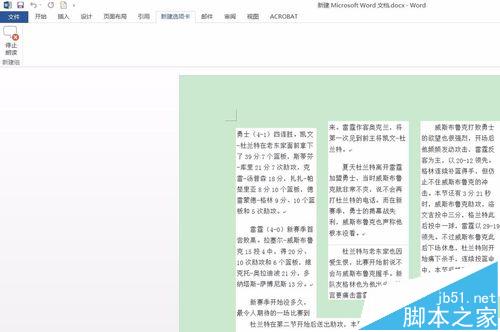
7、同样,如果不需要新建选项卡,去掉即可。
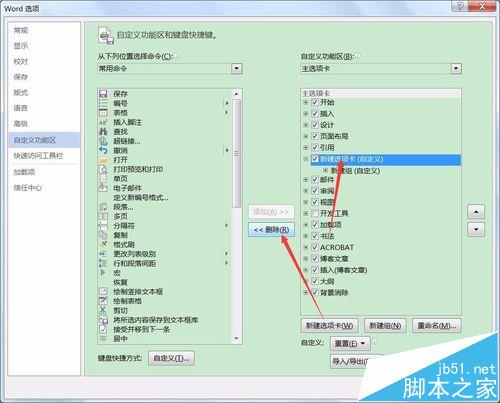
相关推荐:
word2016怎么设置单独一页横向显示?
百度阅读器怎么将pdf文件转换为word格式?
Word2016怎么添加边框? Word2016给文字添加边框的教程
您可能感兴趣的文章
- 07-02word如何删除分节符
- 07-02怎样在Word中插入封面
- 07-02如何在word方框里打钩
- 07-02在WORD中如何设置按序号重新分行?
- 07-02Word制作条形统计图的方法
- 07-02word打印机怎么设置
- 07-02word制作图片链接的方法步骤图
- 07-02Word如何在表格中删除行和列
- 07-02Word基本操作教程
- 07-02word2007打印方法


阅读排行
推荐教程
- 11-30正版office2021永久激活密钥
- 11-25怎么激活office2019最新版?office 2019激活秘钥+激活工具推荐
- 11-22office怎么免费永久激活 office产品密钥永久激活码
- 11-25office2010 产品密钥 永久密钥最新分享
- 11-22Office2016激活密钥专业增强版(神Key)Office2016永久激活密钥[202
- 11-30全新 Office 2013 激活密钥 Office 2013 激活工具推荐
- 11-25正版 office 产品密钥 office 密钥 office2019 永久激活
- 11-22office2020破解版(附永久密钥) 免费完整版
- 11-302023 全新 office 2010 标准版/专业版密钥
- 03-262024最新最新office365激活密钥激活码永久有效






